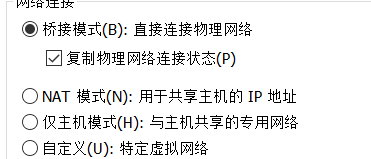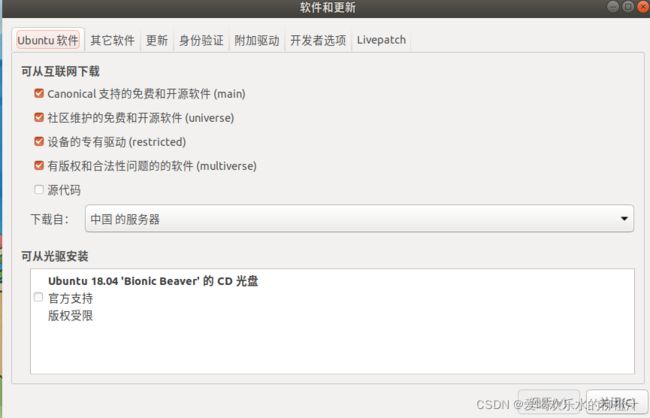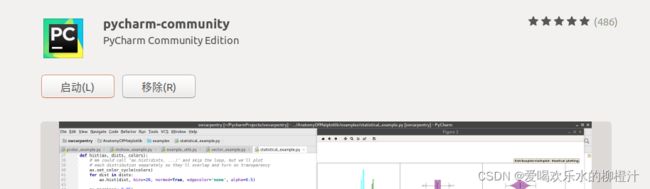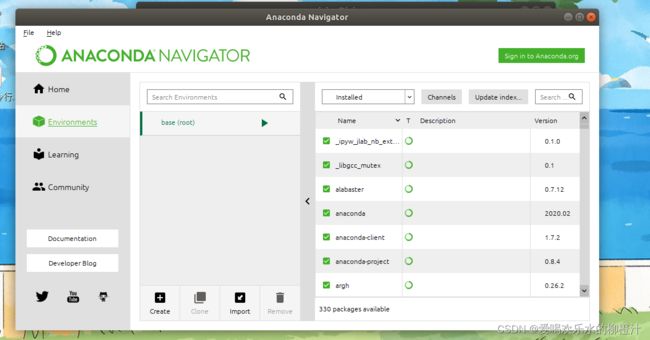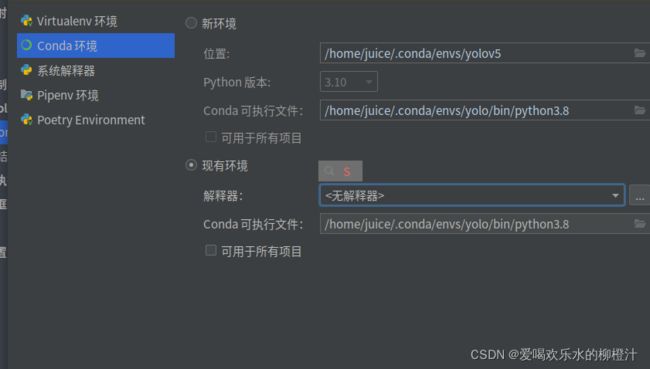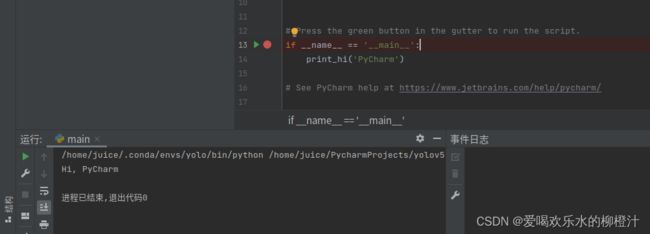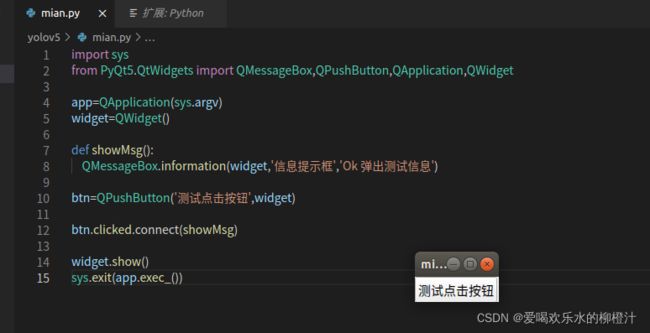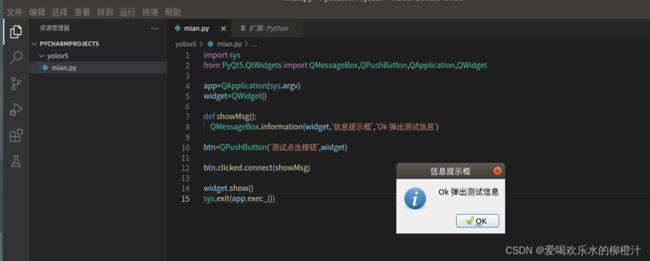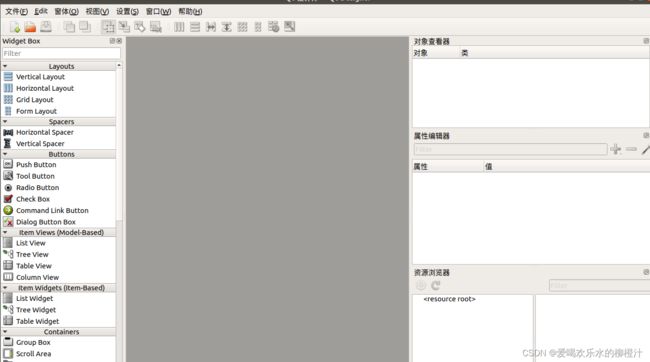linux桌面小程序开发日记_1(pyqt5 + yolov5)
linux桌面小程序开发日记1
从零开始配置VM虚拟机,安装必要的软件vscode,anaconda和pyqt5环境
前言
应老师的要求,我需要在linux上开发一个桌面应用程序。
很是慌张——原因:
- 自己从来没有开发过一个玩玩整整的软件,可能架一个网站算是我的经验
- 这次需要开发的环境还是在linux上,更加无奈。
所以这一次我想完全记录一次我的开发日记,如果真的被我搞定了,那我就会把它放在我的csdn博客上。如果大家能够看到这些文章,说明我搞定了!!!
项目要求——自己想的
- 主要用python语言开发
- 能够显示摄像头的内容
- 能够显示识别内容的列表
- 能够进行计价
好我开始做日记了
首先,我花了一天的时间,去寻找怎样才能在linux上,使用python语言,开发一个桌面应用程序??找到很多方法,却看到一半就发现进行不下去。没办法,我只能用死办法,直接在ubuntu上直接开发,使用的不使用远程连接,啥的了。
该章节记录了我的环境配置过程
注意
等我写到日记4才发现,这个linux桌面程序是可以再win上开发的。所以下面u盘安装linux。用虚拟机启动啥的,可以不看,直接看我的日记2!!!
win上的话只要安装vscode,anaconda。配置好环境。整个开发过程是和linux桌面环境开发是一样的!!!
所以下面的文章,可能会具有一定误导性,请选择性的参考!!!!!
第一步 把linux系统安装在u盘上
因为有过u盘上安装linux的经验,又不舍得舍掉我的win系统,所以我这一次还是在u盘上安装我的ubuntu系统,我使用的版本是ubuntu18.04。安装方式,也是通过vmware虚拟机来安装,下面就是我参考的博客,这里我就不多赘述了(vmware我自己已经提前下载好了)
我选择的是第一种方式就(我选择的语言是简体中文)
分区的时候一定要注意,下面第一个链接有分区提示
[科研民工笔记1]安装Ubuntu到U盘 - 入门级CV选手 - 博客园 (cnblogs.com)
同时可能会遇到u盘vmware检测不到的问题,下面的连接可以帮到你
VMware虚拟机——如何在VMware虚拟机环境下识别U盘_m0_47161295的博客-CSDN博客_虚拟机如何识别u盘
上面两篇博客应该能够帮助我们安装成功了
注意:
可能还有会网络的问题,所以我自己的虚拟机上,我把网络模式换成了桥接模式
第二步 在vmware启动我的u盘(含linux系统)
这里只要能够进入vmware虚拟环境,进入bios,把启动顺序修改一下,就可以搞定
- 要修改一下vm的设置
- 修改一下bios的启动顺序
Vmware虚拟机如何使用U盘启动虚拟机系统-百度经验 (baidu.com)
第三步 在linux上安装一些我认为必要的东西
VMware Tools
首先,受虚拟机的限制,这个分辨率很是苦恼,同时我有时候想从win系统传到linux系统方便一点,所以我还是安装了VMware Tools,当然我还注意了一下我的下载服务器的地址,看看是不是国内的,否则会下载很慢
#下载tools的命令
sudo apt-get upgrade
sudo apt-get install open-vm-tools-desktop -y
sudo reboot #重启一下
安装完之后,看起来舒服好多好多
Typora
这个是应为我在win上面经常会用这个软件做一些笔记,所以也就顺带下了,我是直接在商店里面下的
pycharm/VScode
我还是在snap商店下载的pycharm(它是阉割版的,无法用输入法输入中文,在后面我输入中文注释就困难了一点)
我下载的是社区版,没有下载专业版(在我后来跑的时候,我的pycharm出现了问题,没有办法解决,所以后来我又在snap商店下载了vscode,来完成我的项目,所以这个pycharm可下可不下)
anaconda
我个人是喜欢用这个anaconda来创建我的python环境,让我能够有多个不同的python环境选择。要是环境被我搞乱了,也好重新调整回来。
如何在 Ubuntu 20.04 上安装 Anaconda - 云+社区 - 腾讯云 (tencent.com)
这一篇就是我安装时参考的博客,跟着做就可以了,当然,我喜欢有图形界面。也可以直接选择命令行的形式创建环境。
我在这里我选择创建python=3.8的环境
然后大家注意一下路径,要找以下路径
我这里出现了问题,可能是设置了中文的环境,文件夹名出现了乱码,到后面走vscode环境的时候,没办法识别文件夹。所以如果出现乱码,删掉重新安装试试,我是成功了的
pycharm配置编译环境
然后就是在pycharm去找这个路径了
下面这篇博客,给大家参考一下
(37条消息) Ubuntu pycharm配置Conda环境_Mr_Chen2020的博客-CSDN博客
然后点击运行,诶就可以了 输出Hi,pycharm
VScode 配置编译环境
大家就看这一篇文章,应该就能够解决
( vscode 绑定已有的python环境_我肚子好饿的博客-CSDN博客_vscode关联已安装的python
我自己的话路径就是我创建的虚拟环境的路径,你们看一下你们自己的
第四步 安装我们需要的框架
(我安装的是PyQt)
注意哦,我这里所有的关于python的框架,都是放在我的yolo环境下的
![]()
首先呢,我们要激活我们这个虚拟环境,同时,我们来更新一下我们的pip仓库(先试试不加sudo能不能安装,如果不行再加一个sudo 前缀,这个得看个人情况)
#激活虚拟环境
conda activate 你自己的虚拟环境名
#更新仓库
python3 -m pip install --upgrade pip
然后我们来看看有什么比较好的开发框架——下面这篇博客有了一个非常粗糙的介绍
PyQt完整入门教程 - lovesoo - 博客园 (cnblogs.com)
我决定安装的是PyQt,安装时我参考的是这一篇文章(注意安装时看看需不需要用到 sudo(root权限),我出现了安装时报黄色警告,想着后面可能会出现大问题,可能会导致环境错乱,然后我就把sudo 去掉了,重新下了一遍)
Ubuntu18.04安装pyQt5 - 知乎 (zhihu.com)
最后我随便找了一篇博客的代码,来检验我这个框架是否成功,代码如下,黏贴运行一下就可以了
import sys
from PyQt5.QtWidgets import QMessageBox,QPushButton,QApplication,QWidget
app=QApplication(sys.argv)
widget=QWidget()
def showMsg():
QMessageBox.information(widget,'信息提示框','Ok 弹出测试信息')
btn=QPushButton('测试点击按钮',widget)
btn.clicked.connect(showMsg)
widget.show()
sys.exit(app.exec_())
博客如下
(37条消息) PyQt信号与槽之信号与槽的入门应用(一)_jia666666的博客-CSDN博客_pyqt5信号槽使用教程
最后上面代码呈现出来的效果就是下面这个样子
嘿嘿成功啦
然后图形界面打开方式,在终端输入这两行就行啦
cd /usr/lib/x86_64-linux-gnu/qt5/bin/
./designer
设计ui,然后导出py文件,然后执行,等系列操作,看下一篇文章
最后
感叹一下,虽然可能这篇文章,只有一点点字,但是我装这个环境,花了我2整天的时间,是pycharm的问题,是中文乱码的问题,是虚拟环境建立的问题。有懵逼过,有抓狂过,只能说自己实在是太菜了,不能像那些大佬那样轻松应对。但还是完成了,还是很开心的。wu hu!!!!
这就是我的该系列的第一个日记啦
3110133040" style=“zoom:67%;” />
设计ui,然后导出py文件,然后执行,等系列操作,看下一篇文章